O menu permite-lhe personalizar o Calligra Stage.
- →
Neste menu você poderá ativar ou desativar a exibição da barra de ferramentas.
- →
permite-lhe atribuir um atalho de teclado para ações que algum menu ou ícone do Calligra Stage executa.
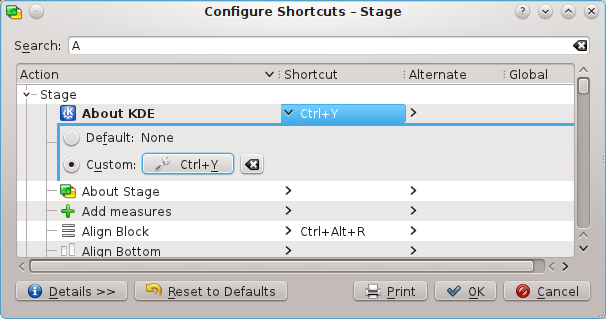
Se você tentar atribuir um atalho que já estiver sendo usado, você receberá uma mensagem de alerta. Destaque o que você deseja fazer (na imagem, eu escolhi fazer um atalho de teclado para o Sobre o KDE).
Selecione o botão de opção para Personalizado e tecle a tecla que você deseja usar. Eu atribuí a tecla Control e K para acionar a janela “Sobre o KDE”.
O botão mostra o que foi atribuído. Clique em para efetivar a mudança, clique para restaurar o valor padrão, clique em para não fazer nada e fechar a janela.
- →
Configurar Barra de Ferramentas permite-lhe adicionar ou excluir ícones em cada uma das barras de ferramentas.
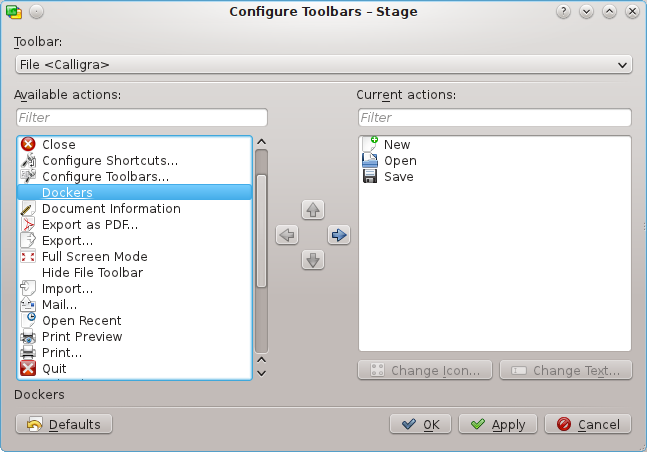
No topo, encontra-se uma lista que lhe permite escolher a barra de ferramentas a modificar. Na imagem, está selecionada a barra de ferramentas Arquivo. Se você quiser adicionar o ícone Áreas acopláveis a esta barra de ferramentas, deve selecioná-lo na janela da esquerda. A seta que aponta para a direita fica ativa; se você clicar na seta, o item de Áreas acopláveis é adicionado à barra de ferramentas selecionada. A seta esquerda fica disponível quando você clica na janela do lado direito. Ela permite-lhe remover um ícone da barra de ferramentas. As setas para cima e para baixo ficam ativas quando um item do lado direito fica selecionado. Você poderá mover a seleção da janela da direita para cima ou para baixo com as teclas de cursores do teclado ou clicando nas setas com o mouse.
- →
Escolha o tema de cores da janela do Calligra Stage. Você pode escolher um dos esquemas de cores predefinidos ou selecionar para abrir o módulo de seleção de cores das Configurações do Sistema.
- →
Veja a seção Configurar o Calligra Stage para ver uma explicação completa de toda a configuração do Calligra Stage.